Windows10系统之家 - 安全纯净无插件系统之家win10专业版下载安装
时间:2016-07-25 12:10:58 来源:Windows10之家 作者:hua2015
Win10系统深得用户的追捧,那么win7怎么升级win10,其实升级Win10的方法有很多种,腾讯电脑管家支持一键快速升级。下面笔者介绍win7用户一键快速升级Win10的教程。

win7用户一键快速升级Win10的教程如下:
1、在Win7系统中下载安装电脑版“腾讯电脑管家”。
2、安装并运行“腾讯电脑管家”程序,点击“切换到经典模式”按钮。
3、在打开的经典界面中,切换到“工具箱”标签页,点击进入“软件管理“按钮。
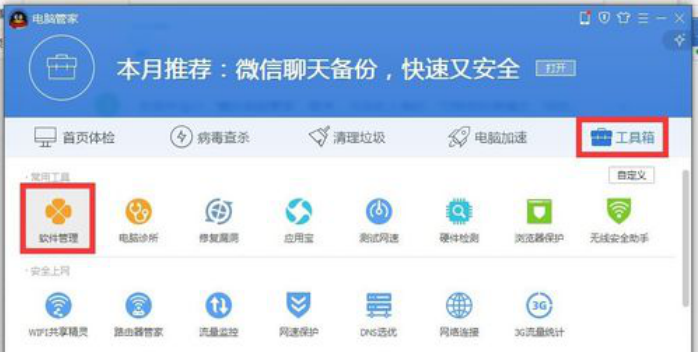
4、在打开的”软件管理“界面中,在搜索框输入”Win10升级助手“然后点击“安装”按钮进行下载安装。
5、“Win10升级助手”下载完成后,会自动弹出“安装”界面,点击“立即安装”按钮。
6、弹出“Win10升级助手”登陆界面,在此输入QQ账号与密码进行登陆。
7、自动弹出“预约Win10成功”的提示界面,
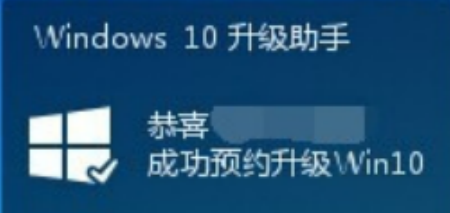
7、将自动进入Win10正式版下载及升级过程,只有保持“Win10升级助手”运行时才能下载并升级Win10系统。
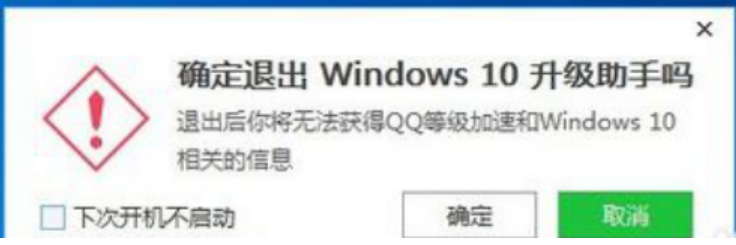
点击窗口左上角的“Windows”图标,并在打开的网页中下载Win10系统。
相关文章
热门教程
热门系统下载
热门资讯





























